Lasketun kentän lisääminen Excelin pivot-taulukkoon

Tutustu, kuinka voit lisätä lasketun kentän Excelin pivot-taulukkoon ja laskea myynnistä syntyviä palkkioita tehokkaasti.
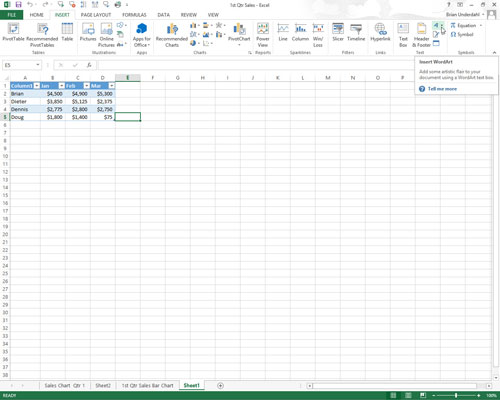
Napsauta WordArt-painiketta Lisää-välilehden Teksti-ryhmässä tai paina Alt+NW.
Excel näyttää avattavan WordArt-gallerian.
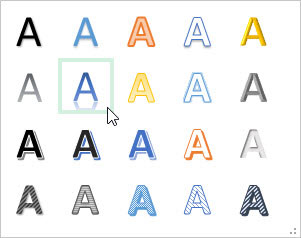
Napsauta pikkukuvaa WordArt-tyylissä, jota haluat käyttää avattavassa WordArt-valikosta.
Excel lisää valitun tekstilaatikon, joka sisältää tekstisi tässä, laskentataulukon keskelle galleriassa valitsemassasi WordArt-tyylissä.
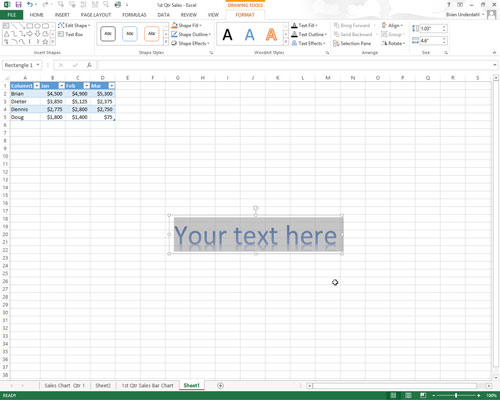
Kirjoita teksti, jonka haluat näyttää laskentataulukossa Tekstisi täällä -tekstiruutuun.
Heti kun alat kirjoittaa, Excel korvaa tekstisi täällä kirjoittamillasi merkeillä.
Kirjoita teksti, jonka haluat näyttää laskentataulukossa Tekstisi täällä -tekstiruutuun.
Heti kun alat kirjoittaa, Excel korvaa tekstisi täällä kirjoittamillasi merkeillä.
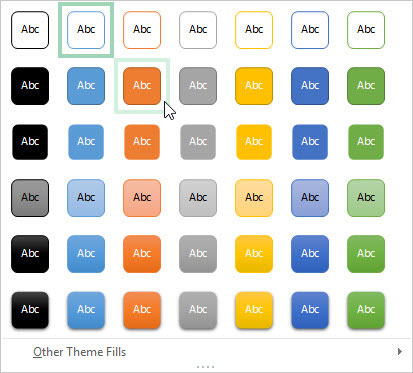
(Valinnainen) Jos haluat muotoilla tekstilaatikon taustan, etsi käytettävä tyyli Muoto-välilehden avattavassa Muodotyylit-valikon Live Preview -toiminnolla ja aseta se sitten napsauttamalla sen pikkukuvaa.
Muotoile-välilehti Piirustustyökalut-kontekstivälilehden alla lisätään ja aktivoituu automaattisesti, kun WordArt-teksti valitaan laskentataulukosta.
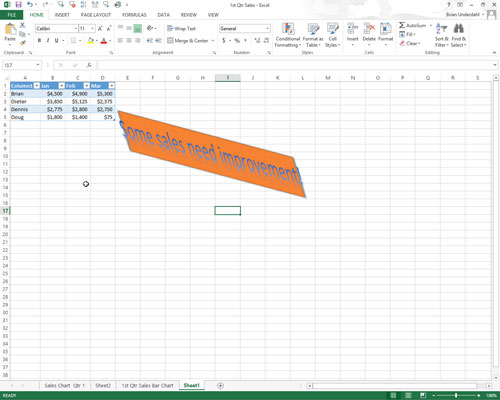
Kun olet tehnyt lopulliset säädöt WordArt-tekstin kokoon, muotoon tai suuntaukseen valinta- ja kiertokahvoilla, napsauta solua jossain tekstin ulkopuolella poistaaksesi kuvan valinnan.
Kun napsautat WordArt-tekstin ulkopuolella, Excel poistaa grafiikan valinnan ja Piirustustyökalujen kontekstivälilehti katoaa nauhasta. (Jos haluat tämän välilehden tulevan uudelleen näkyviin, sinun tarvitsee vain napsauttaa WordArt-tekstiä valitaksesi grafiikan.)
Voit muuttaa WordArt-tekstin kokoa ja sen käyttämää kirjasinta sen luomisen jälkeen valitsemalla sen WordArt-tekstin läpi ja käyttämällä sitten valitun WordArt-tekstin vieressä näkyvän pienoistyökalurivin Fontti- ja Fonttikoko-komentopainikkeita. haluttuja muutoksia.
Tutustu, kuinka voit lisätä lasketun kentän Excelin pivot-taulukkoon ja laskea myynnistä syntyviä palkkioita tehokkaasti.
Opi käyttämään Microsoft Teamsia: verkkopohjaista sovellusta, asiakkaana kannettavalla tietokoneella tai pöytätietokoneella tai Teams-mobiilisovellusta älypuhelimella tai tabletilla.
Kuinka estää Microsoft Wordia avaamasta tiedostoja vain luku -tilassa Windowsissa Microsoft Word avaa tiedostot vain luku -tilassa, jolloin niiden muokkaaminen on mahdotonta? Älä huoli, menetelmät ovat alla
Virheiden korjaaminen virheellisten Microsoft Word -asiakirjojen tulostuksessa. Virheet tulostettaessa Word-asiakirjoja, joissa on muuttuneet fontit, sotkuiset kappaleet, puuttuva teksti tai kadonnut sisältö ovat melko yleisiä. Älä kuitenkaan
Jos olet piirtänyt PowerPoint-dioihin esityksen aikana kynää tai korostuskynää, voit tallentaa piirustukset seuraavaa esitystä varten tai poistaa ne, jotta seuraavan kerran näytät ne. Aloitat puhtailla PowerPoint-dioilla. Pyyhi kynä- ja korostuskynäpiirrokset noudattamalla näitä ohjeita: Pyyhi rivit yksi kerrallaan […]
Tyylikirjasto sisältää CSS-tiedostoja, Extensible Stylesheet Language (XSL) -tiedostoja ja kuvia, joita käyttävät ennalta määritetyt sivupohjat, sivuasettelut ja säätimet SharePoint 2010:ssä. CSS-tiedostojen etsiminen julkaisusivuston tyylikirjastosta: Valitse Sivuston toiminnot→ Näytä Kaikki sivuston sisältö. Sivuston sisältö tulee näkyviin. Style-kirjasto sijaitsee […]
Älä hukuta yleisöäsi jättimäisillä numeroilla. Microsoft Excelissä voit parantaa koontinäyttöjesi ja raporttiesi luettavuutta muotoilemalla numerot näyttämään tuhansia tai miljoonia.
Opi käyttämään SharePointin sosiaalisen verkostoitumisen työkaluja, joiden avulla yksilöt ja ryhmät voivat kommunikoida, tehdä yhteistyötä, jakaa ja pitää yhteyttä.
Juliaanisia päivämääriä käytetään usein valmistusympäristöissä aikaleimana ja pikaviitteenä eränumerolle. Tämän tyyppisen päivämääräkoodauksen avulla jälleenmyyjät, kuluttajat ja huoltoedustajat voivat tunnistaa tuotteen valmistusajankohdan ja siten tuotteen iän. Julian-päivämääriä käytetään myös ohjelmoinnissa, armeijassa ja tähtitiedessä. Erilainen […]
Voit luoda verkkosovelluksen Access 2016:ssa. Mikä verkkosovellus sitten on? No, verkko tarkoittaa, että se on verkossa, ja sovellus on vain lyhenne sanoista "sovellus". Mukautettu verkkosovellus on online-tietokantasovellus, jota käytetään pilvestä selaimen avulla. Rakennat ja ylläpidät verkkosovellusta työpöytäversiossa […]








